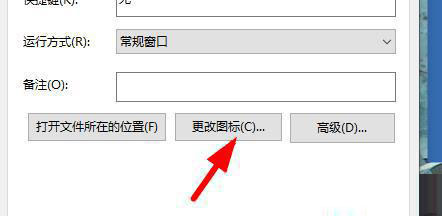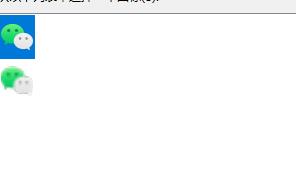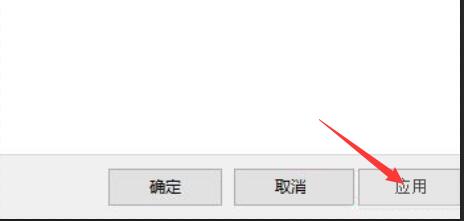Win11电脑桌面图标变成白色怎么回事?最近有Win11的用户反映在使用电脑的时候发现电脑桌面图标变成白色的了,这让用户们很是困扰,那么碰到这样的问题要如何解决呢?不用担心,下面跟着小编一起来看看Windows11桌面图标变成白色的详细修复步骤。
Windows11桌面图标变成白色如何修复:
1、打开白色方块应用的文件位置。
2、将文件的路径复制下来。
3、右键进入应用的属性页面。
4、点击打开更改图标的页面。
5、将复制的内容粘贴到对应的位置。
6、加上文件的自身的名称。
7、点击确定就会出现图标,自由的选择一个,点击确定。
8、在属性页面点击应用即可恢复。

 时间 2023-04-22 08:30:29
时间 2023-04-22 08:30:29 作者 lihuiyun
作者 lihuiyun 来源
来源